Einrichten des Bedienfelds mit IJ Scan Utility (Windows)
Mit IJ Scan Utility können Sie das Verhalten für das Scannen über das Bedienfeld festlegen.
 Hinweis
Hinweis
- Die Bildschirme zum Scannen für das automatische Scannen über das Bedienfeld werden in den folgenden Beschreibungen als Beispiele verwendet.
-
Klicken Sie auf Einst... (Settings...).
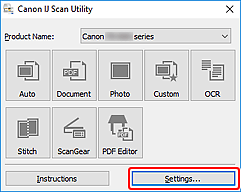
Das Dialogfeld Einstellungen wird angezeigt.
-
Wählen Sie einen Scanmodus auf der Registerkarte
 (Scannen über das Bedienfeld) aus.
(Scannen über das Bedienfeld) aus.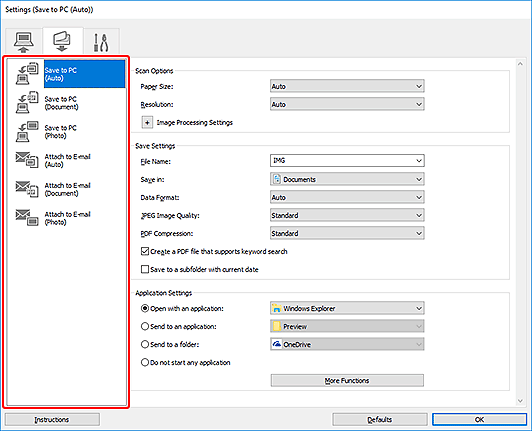
 Hinweis
Hinweis-
Nachstehend finden Sie weitere Informationen.
- Dialogfeld Einstellungen (Auf PC speichern (automatisch))
- Dialogfeld Einstellungen (Auf PC speichern (Dokument))
- Dialogfeld Einstellungen (Auf PC speichern (Foto))
- Dialogfeld Einstellungen (An E-Mail anhängen (automatisch))
- Dialogfeld Einstellungen (An E-Mail anhängen (Dokument))
- Dialogfeld Einstellungen (An E-Mail anhängen (Foto))
-
-
Wählen Sie die Scan-Optionen (Scan Options) aus.
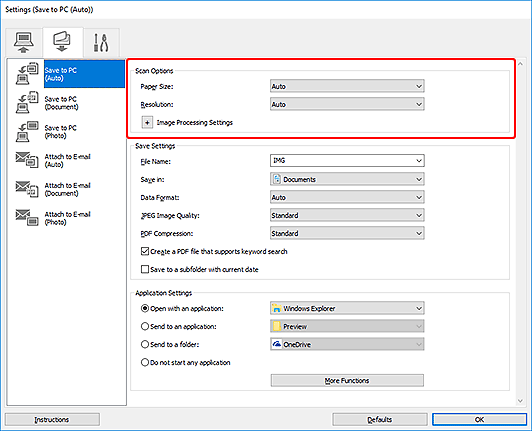
-
Geben Sie den Dateinamen und andere Einstellungen unter Speichereinstellungen (Save Settings) an.
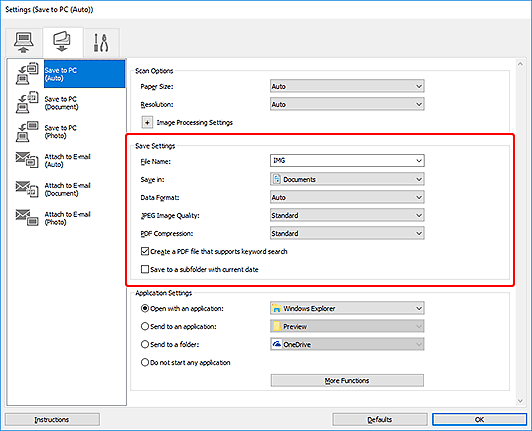
-
Wählen Sie Anwendung, die nach dem Scannen gestartet werden soll, unter Anwendungseinstellungen (Application Settings) aus.
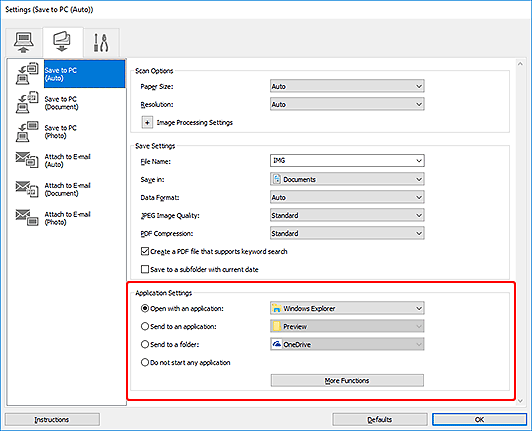
-
Klicken Sie auf OK.
Die Vorgänge werden gemäß den festgelegten Einstellungen durchgeführt, wenn Sie den Scanvorgang über das Bedienfeld starten.

